Annuncio pubblicitario
 Ci sono momenti in cui sono in un luogo pubblico e in realtà ci sono una moltitudine di reti Wi-Fi disponibili gratuitamente. Se sei mai stato in quella situazione e se sei come la maggior parte delle persone, prendi rapidamente la prima rete che vedi disponibile.
Ci sono momenti in cui sono in un luogo pubblico e in realtà ci sono una moltitudine di reti Wi-Fi disponibili gratuitamente. Se sei mai stato in quella situazione e se sei come la maggior parte delle persone, prendi rapidamente la prima rete che vedi disponibile.
Il problema è che a volte, anche se la potenza del segnale sembra a posto, la qualità della rete non è affatto così buona. Alla fine si interrompe la connessione e si è costretti a provare alcuni altri fino a quando non si trova uno che funziona davvero.
Qui a MUO, abbiamo offerto una serie di buoni strumenti per analizzare le reti Wi-Fi. Jack ha scritto una buona descrizione di HeatMapper Misura la potenza del segnale Wi-Fi a casa tua con HeatMapper Leggi di più , un'app che ti mostra la potenza del Wi-Fi in diverse aree della tua casa. Guy ti ha mostrato come usare Xirrus Come usare Xirrus per capire i problemi della rete WiFi Leggi di più per risolvere i problemi di rete.
Questi sono entrambi strumenti preziosi, ma recentemente ho scoperto un altro fantastico strumento di analisi Wi-Fi che mi ha lasciato senza fiato e sapevo che dovevo condividerlo con i lettori MUO. Lo strumento è stato rivisto in numerosi altri blog tecnici, quindi molti di voi potrebbero averne sentito parlare. Per quelli di voi che non lo hanno fatto, vorrei presentarvi
Analizza le reti WiFi con inSSIDer
Devo ammettere che non sono un grande fan degli strumenti di analisi della rete. Solo di recente mi sono interessato agli strumenti Wi-Fi quando mi sono ritrovato a passare molto più tempo negli hotspot pubblici e lottando per individuare un forte punto di accesso a Internet. inSSIDer fornisce una delle immagini più nitide di ogni rete Wi-Fi all'interno della tua portata. Fornisce un fantastico elenco di informazioni dettagliate su ciascuna rete. Ma soprattutto, funziona con il tuo normale adattatore Wi-Fi, non è richiesto alcun hardware speciale.
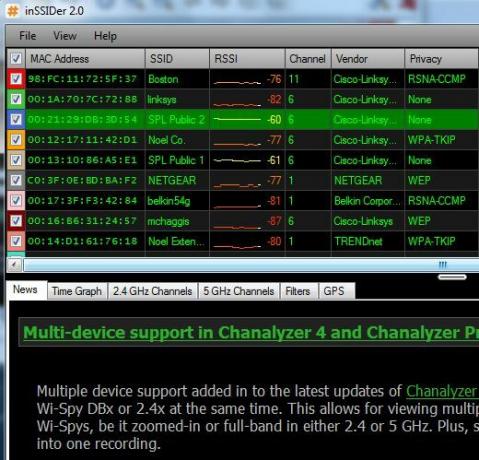
Come puoi vedere sopra, ottieni l'indirizzo Mac del dispositivo, il nome della rete del router, la potenza del segnale, il canale, il produttore del router e le impostazioni sulla privacy (se presenti). Oltre a ciò, ti mostrerà anche le ultime attività di rete e persino le coordinate GPS del router se hai configurato un dispositivo GPS sul tuo PC.
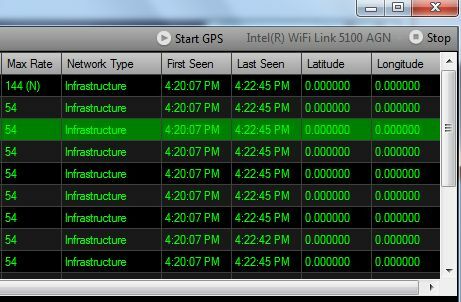
Configurare il dispositivo per comunicare con il software è semplice come collegare l'unità GPS compatibile con il PC e configurare le impostazioni della porta seriale in inSSIDer in modo che corrispondano al dispositivo.
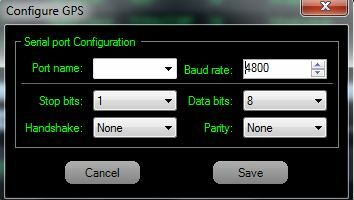
Molti altri strumenti di analisi Wi-Fi offrono grafici in tempo reale dell'intensità del segnale nel tempo, ma quello offerto da inSSIDer sembra davvero piuttosto accurato rispetto ad altri. Puoi visualizzarli per tutti i canali o per determinati canali.
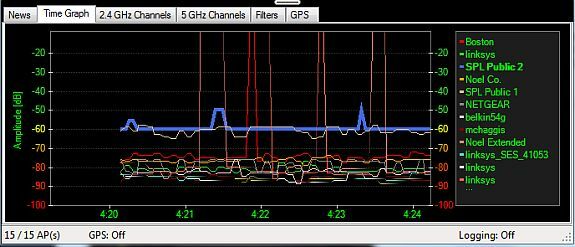
Puoi anche vedere una rappresentazione grafica della potenza del segnale corrente per dispositivo. Questo è un modo utile per vedere rapidamente quale dispositivo offre il segnale più forte nella tua posizione. Se stai usando un laptop, puoi teoricamente camminare e probabilmente localizzare il dispositivo usando questa schermata.
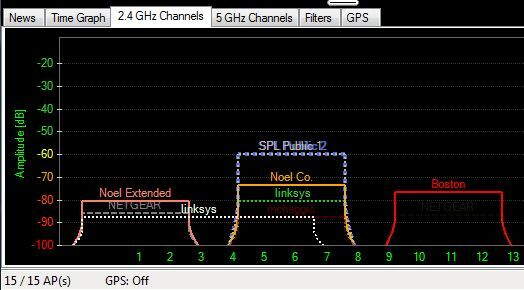
Un'altra caratteristica interessante è la possibilità di filtrare i dispositivi visualizzati in base a determinate caratteristiche, come il tipo di sicurezza, il fornitore o una serie di altri parametri.
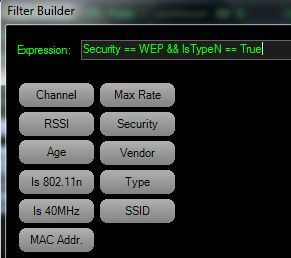
Se non vuoi davvero completare il processo di creazione di un'istruzione filtro da zero, c'è anche la possibilità di utilizzare il "Filtri rapidi"Che consente di selezionare da un elenco di filtri pre-programmati. Questo è l'approccio più rapido se esiste un solo parametro che si desidera utilizzare per filtrare.
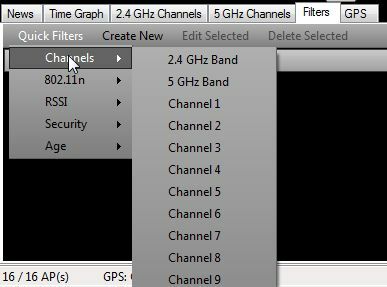
Se stai utilizzando inSSIDer come metodo rapido per monitorare costantemente le reti locali e non desideri occupare l'intero schermo, puoi fare clic su "Visualizza"E passare alla modalità" mini ". Ciò riduce la finestra in una forma molto più piccola e combina la visualizzazione e le schede in una finestra ad accesso rapido che è possibile spostare nell'angolo dello schermo.
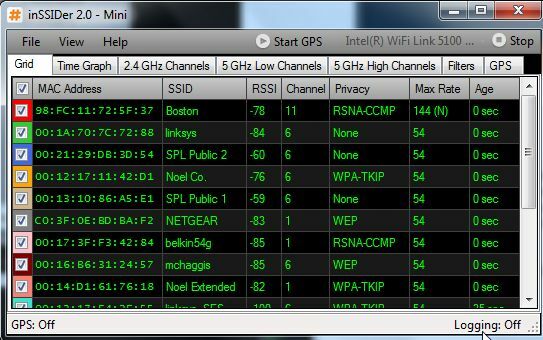
Noterai che nella parte superiore dello schermo c'è un link a "Avvia il GPS“. Ancora una volta, avrai bisogno di un dispositivo GPS abilitato sul tuo PC o laptop, ma se lo fai, puoi effettivamente registrare l'attività di rete e esportare i dati in un file GPX che mostra le posizioni di tutti i punti di accesso su qualsiasi dispositivo GPS che può importare GPX dati. Oppure, se si preferisce esportare le coordinate GPS del punto di accesso su Google Earth o altri strumenti in grado di leggere i file KML, utilizzare il convertitore da GPX a KML incorporato.
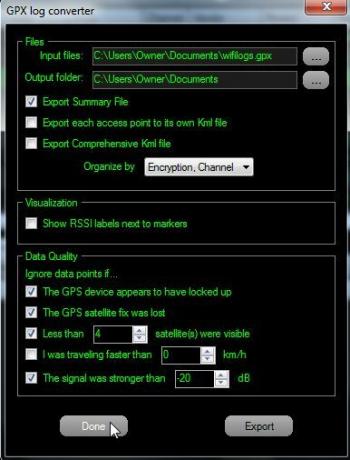
Non esiste davvero un modo più semplice per mappare più reti Wi-Fi o un mix di punti di accesso. Invece di utilizzare il software di mappatura del calore e provare manualmente a tracciare la posizione dei punti di accesso in base su quelle mappe, basta abilitare il GPS in inSSIDer e lasciare che il software esegua automaticamente la mappatura per te.
Hai mai provato inSSIDer te stesso? Fateci sapere cosa ne pensate del software o altri modi per usarlo o qualsiasi funzionalità che potremmo aver perso nella sezione commenti qui sotto.
Ryan ha una laurea in ingegneria elettrica. Ha lavorato 13 anni in ingegneria dell'automazione, 5 anni in IT e ora è un ingegnere di app. Ex amministratore delegato di MakeUseOf, ha parlato a conferenze nazionali sulla visualizzazione dei dati ed è stato presentato su TV e radio nazionali.


